Problém
- V konzole ESET PROTECT chcete vytvoriť druhého správcu
Riešenie
Na vytvorenie druhého správcu v ESET PROTECT je potrebné pri vytváraní alebo úprave používateľa na portáli ESET Business Account zvoliť práva typu Vlastný prístup pre ESET PROTECT.
-
Prihláste sa do účtu ESET Business Account.
-
Vytvorte nového používateľa pre ESET PROTECT, ktorému chcete udeliť správcovský prístup.
Môžete takisto upraviť existujúceho používateľa. Kliknite na sekciu Správa používateľov, umiestnite kurzor myši vedľa mena existujúceho používateľa a kliknite na ikonu menu (tri zvislé bodky) → Upraviť.
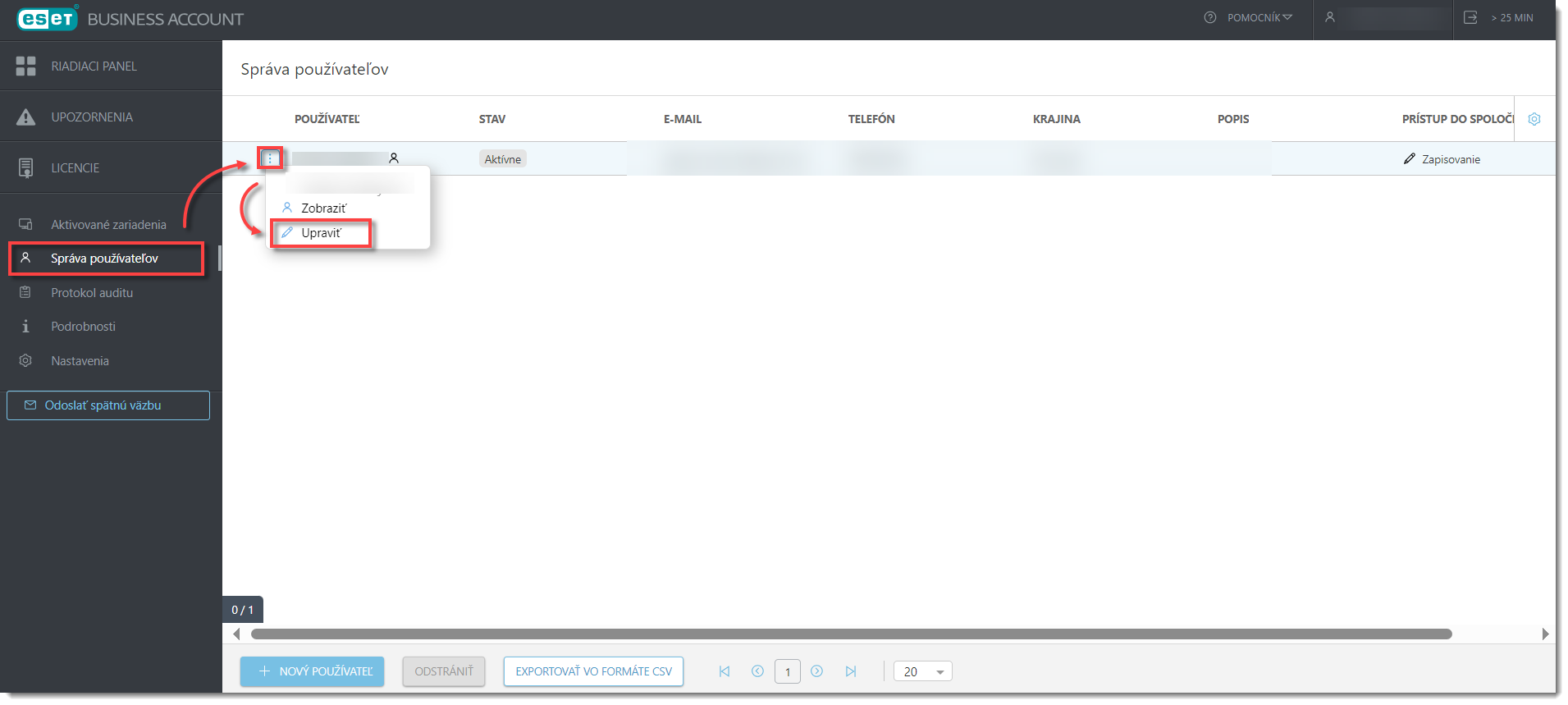
Obrázok 1-1
Kliknutím na obrázok si ho môžete zväčšiť v novom okne. -
V časti Prístupové práva:
- V sekcii Prístup do spoločnosti vyberte možnosť Zapisovanie.
- V sekcii Prístup k ESET PROTECT vyberte možnosť Vlastný.
- V sekcii Prístup k ESET Cloud Office Security vyberte možnosť Zapisovanie.
-
Kliknutím na tlačidlo Vytvoriť vytvoríte nový profil používateľa.
-
Otvorte ESET PROTECT Web Console vo svojom webovom prehliadači a prihláste sa.
-
Kliknite na Viac → Používatelia.
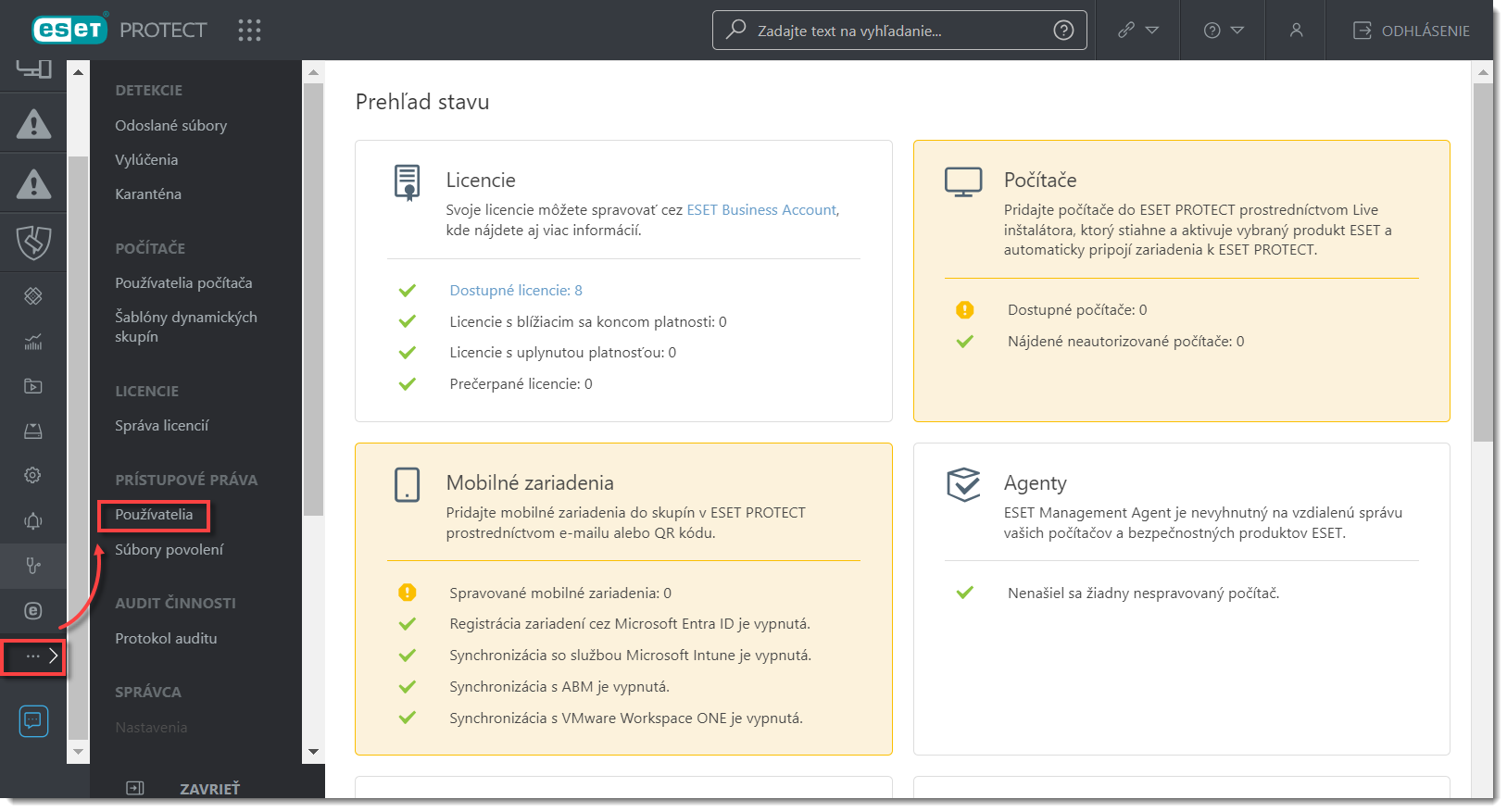
Obrázok 1-2
Kliknutím na obrázok si ho môžete zväčšiť v novom okne. -
Kliknite na tlačidlo Pridať nové.
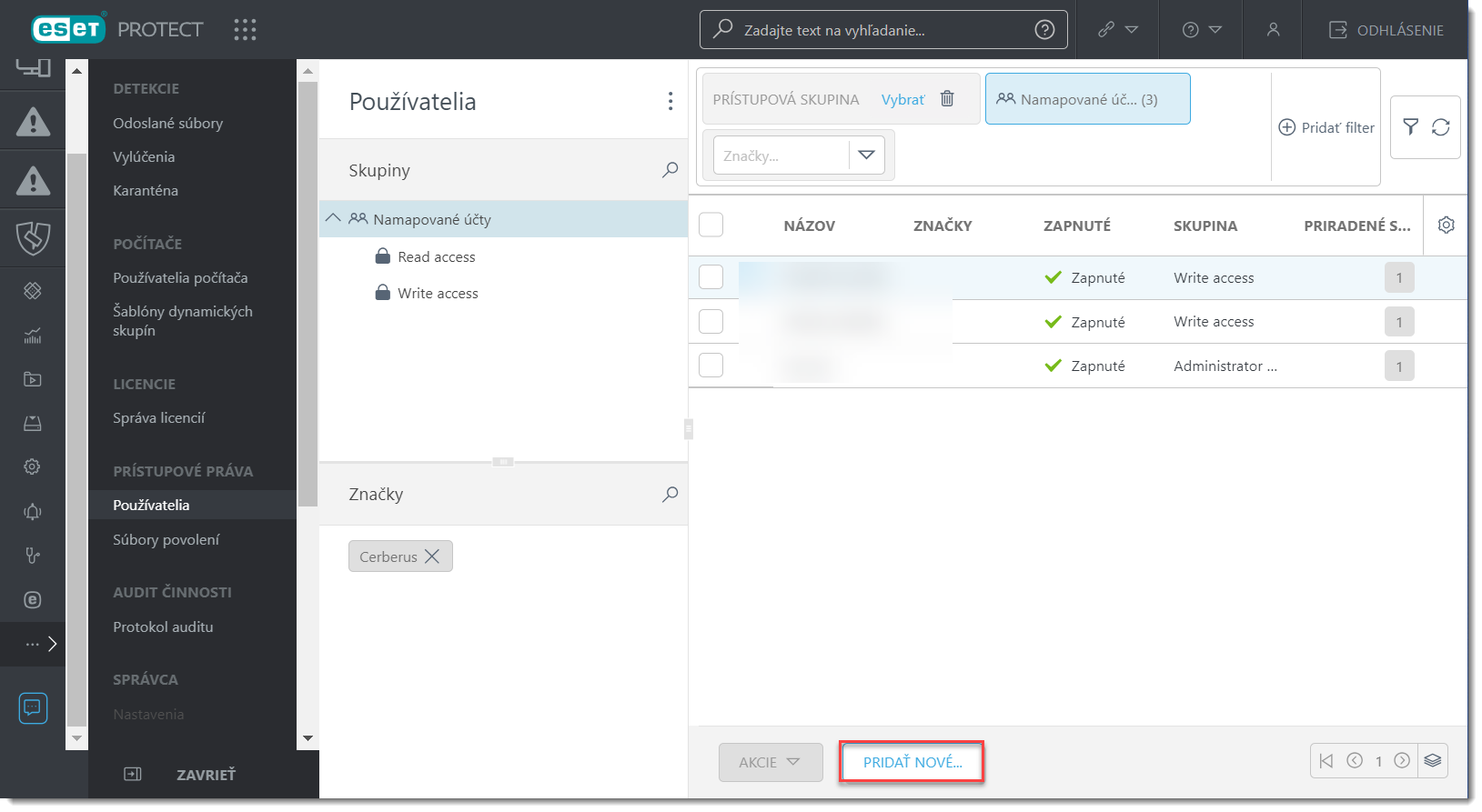
Obrázok 1-3
Kliknutím na obrázok si ho môžete zväčšiť v novom okne. -
Kliknite na Vybrať vedľa poľa Identifikátor účtu. V okne Vyberte položku zaškrtnite políčko pri používateľovi, ktorý bol vytvorený v ESET Business Account, a kliknite na tlačidlo OK. Kliknite na Pokračovať.
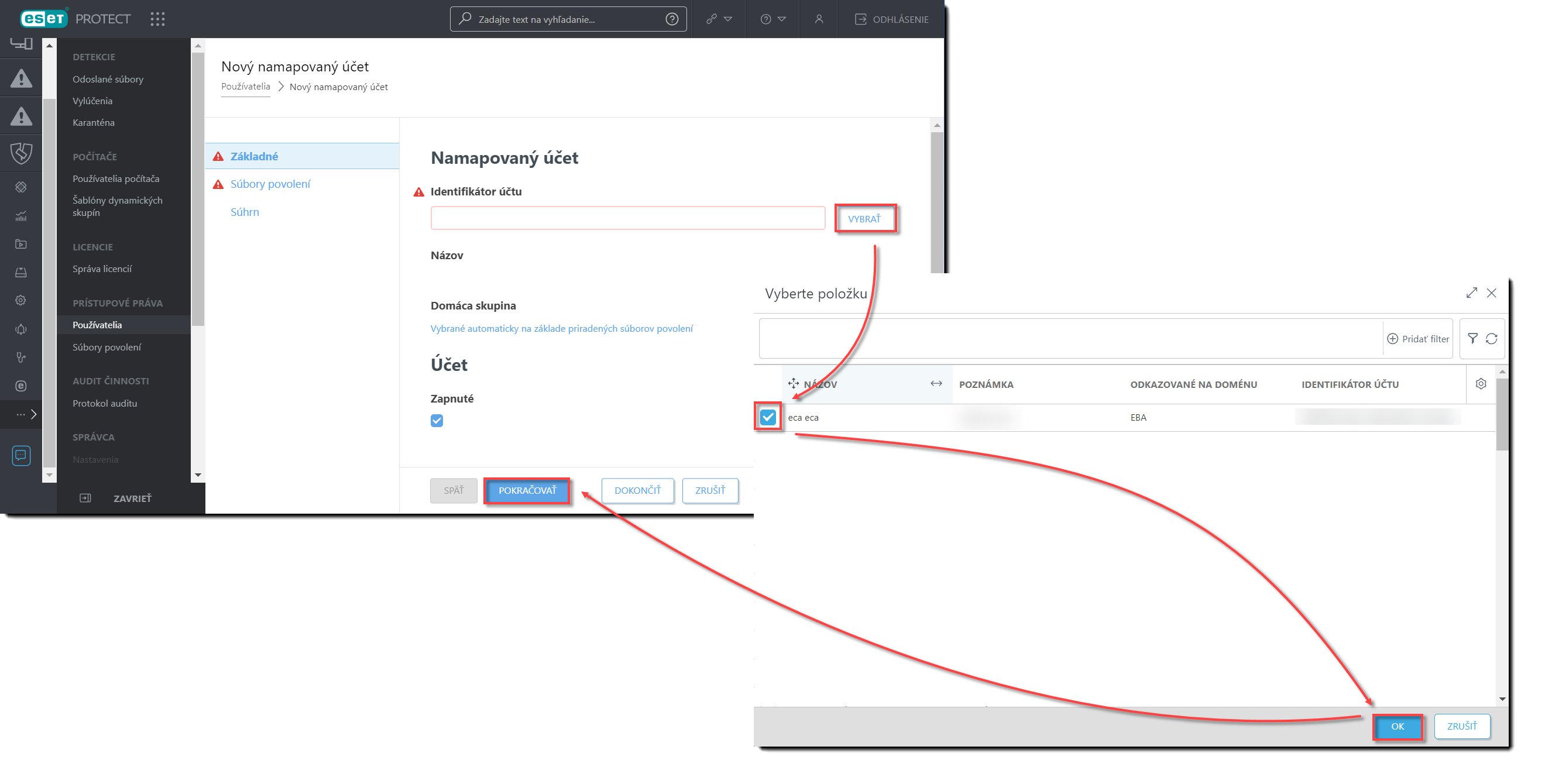
Obrázok 1-4
Kliknutím na obrázok si ho môžete zväčšiť v novom okne. -
V sekcii Súbory povolení začiarknite políčko vedľa položky Súbor povolení správcu v časti Nepriradené (dostupné) súbory povolení. Skontrolujte Podrobnosti vybraného súboru povolení a kliknite na tlačidlo Dokončiť.
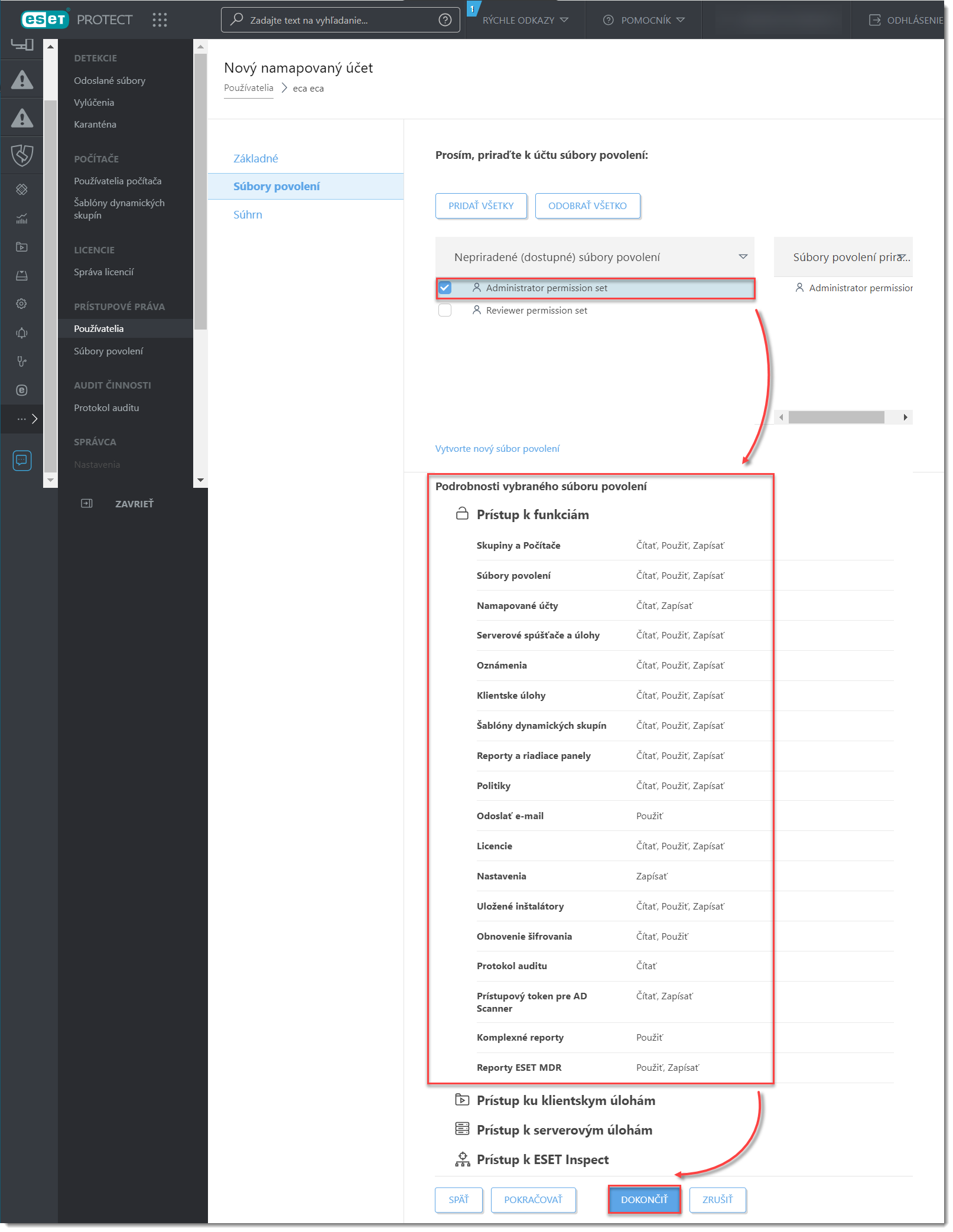
Obrázok 1-5
Kliknutím na obrázok si ho môžete zväčšiť v novom okne.